- 製品情報
-
- 個人・家庭向けプリンター
<用途から選ぶ>
- <カテゴリーから選ぶ>
- 法人・業務向けプリンター・複合機
- 産業向けプリンター・デジタル印刷機
- 消耗品
- 産業向け製品
- <インクジェットソリューション>
- 個人・家庭向けプリンター
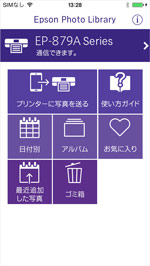
スマホやデジカメなどにバラバラに保存されている写真データをプリンターがまとめて保存。
パソコンを使わずに、プリンターとスマホで管理・印刷できます。デバイスのデータ容量削減にも役立ちます。


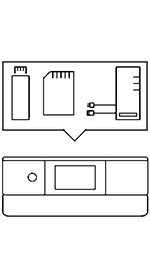
1.プリンターと、外部ストレージ(HDDやメモリーカード)を接続する。

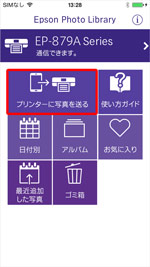
2.「Epson Photo Library」を立ち上げ、同一ネットワーク上のプリンターを選択したのち、「プリンターに写真を送る」をタップする。

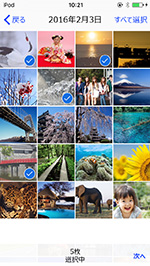
3.ストレージに送りたい、スマホやタブレットに保存している写真を選択する。

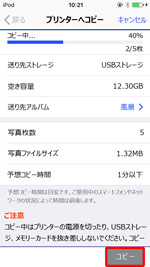
4.プリンターへ写真をコピーする。

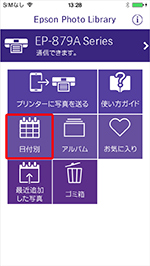
5.コピーが完了したら、日付別などで閲覧が可能になります。

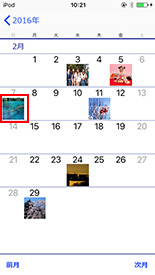

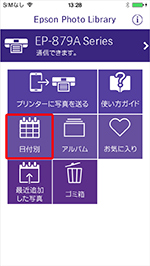
1.トップ画面で「日付別」をタップ

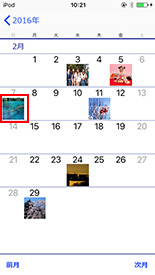
2.「日付」 をタップ

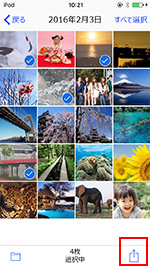
3.写真を選択して、共有ボタンをタップ

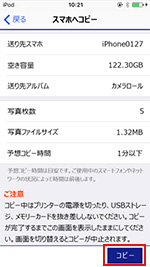
4.選択した写真を、スマホ本体にコピー

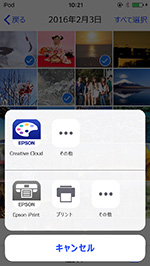
5.予めダウンロードしておいた「Epson iPrint」もしくは「Epson Creative Print」のアプリを選択。
(注)画面はEpson Creative Printを選択中

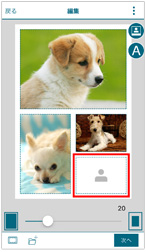
6.コラージュ印刷して楽しむことができます!
対応デバイス
| Android™ | iOS | |
|---|---|---|
| OS | Ver.7.0以降 | Ver.13.0以降 |
| モニター解像度 | 1280×720以上 | 960×640以上 |
対応プリンター
対応デバイス
| Android™ | iOS | |
|---|---|---|
| OS | Ver.7.0以降 | Ver.13.0以降 |
| モニター 解像度 |
1280×720以上 | 960×640以上 |
対応プリンター